Ako hrať Royale na počítači bez emulátora Bluestacks?
27. apríla 2022 • Súbor: Mirror Phone Solutions • Overené riešenia
„Ako hrať Clash Royale na počítači bez pomoci emulátora BlueStacks? Skúšal som používať BlueStacks, ale hranie akejkoľvek hry na platforme je ťažké kvôli vážnym problémom s latenciou. Existujú nejaké životaschopné alternatívy k BlueStacks, ktoré sú ľahké a podporujú hranie hier ako Clash Royale na počítači?
Hry pre smartfóny prepukli na scénu a stali sa najobľúbenejším médiom pre videohry. Jedinou nepríjemnosťou pri hraní hier na telefóne je ich menšia veľkosť displeja. Už to však nie je problém, pretože emulátory ako BlueStacks umožňujú hranie hier pre Android na PC.
Clash Royale je spin-off hra Clash of Clans, ktorá sa stala najlepšou mobilnou hrou medzi používateľmi. Supercell vydal hru v roku 2016. Môžete ju hrať pomocou kariet, ktoré obsahujú osem kariet, ktoré si ako hráč vyberiete ako svoj bojový balíček. Tieto karty môžete rozdeliť do troch typov vrátane jednotiek, budov a kúziel.
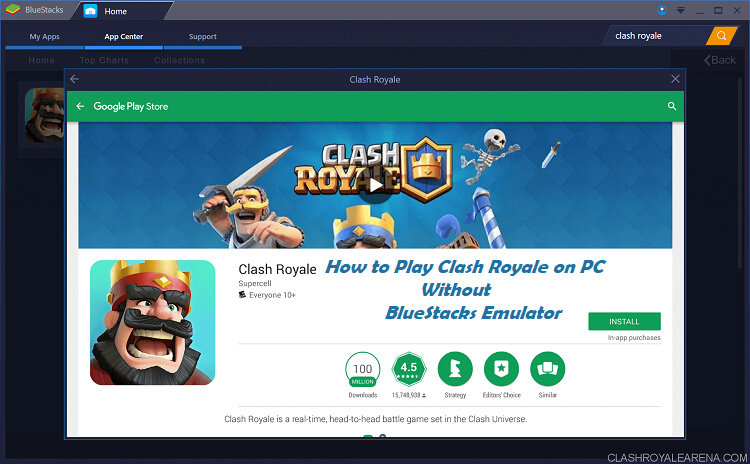
Ak ste nedávno prešli na hranie hry na PC s emulátorom BlueStack a zistili ste, že to nestojí za to, postupujte podľa tohto návodu. Budeme zdieľať alternatívy k BlueStacks, ktoré vám umožnia hrať Clash Royale na počítači.
Odporučiť. Zahrajte si Clash Royale na PC pomocou MirrorGo
Clash Royale patrí medzi najobľúbenejšie hry pre Android. Mnoho ľudí sa uchýli k emulátorom na báze PC, ako je napríklad Bluestacks, aby si zahrali hru na väčšej obrazovke. Problém oneskorenia však vždy pretrváva počas hry, pretože emulátor nie je kompatibilný s väčšinou zariadení. To je miesto, kde prichádza Wondershare MirrorGo , aby vám poskytol hodnotnú alternatívu k hraniu Clash Royale na PC s ľahkosťou.
Program je schopný zrkadliť obsah telefónu na obrazovku počítača. Neexistuje žiadny viditeľný problém s oneskorením. Okrem toho vám aplikácia ponúka nahrávanie hry a nahrávanie videa na rôzne platformy sociálnych médií.
- Hrajte mobilné hry na veľkej obrazovke počítača s MirrorGo.
- Uložte snímky obrazovky nasnímané z telefónu do počítača.
- Zobrazte si viacero upozornení súčasne bez toho, aby ste museli zdvihnúť telefón.
- Použite aplikácie pre Android vo svojom počítači a zažite zážitok na celej obrazovke.
Stiahnite si Wondershare's MirrorGo do počítača so systémom Windows a podľa nasledujúcich pokynov sa dozviete, ako hrať Clash Royale na počítači.
Tu sú pokyny, ktoré musíte dodržiavať, aby ste umožnili iPadianu na vašom počítači hrať Clash Royale.
Krok 1: Otvorte MirrorGo na PC.
Pripojte svoj telefón k počítaču a spustite MirrorGo. Povoľte možnosť Prenos súborov v nastaveniach pripojenia USB.

Krok 2: Zapnite režim vývojára pre Android. Zrkadlite obrazovku telefónu na počítači.
Ak máte telefón s Androidom, aktivujte režim vývojára 7-krát ťuknutím na číslo zostavy v ponuke Informácie o telefóne. Okrem toho zapnite režim ladenia.

Krok 3: Otvorte a hrajte Clash Royale cez PC
Obsah telefónu uvidíte na rozhraní MirrorGo. Spustite Clash Royale pomocou myši alebo klávesnice a zahrajte si hru.
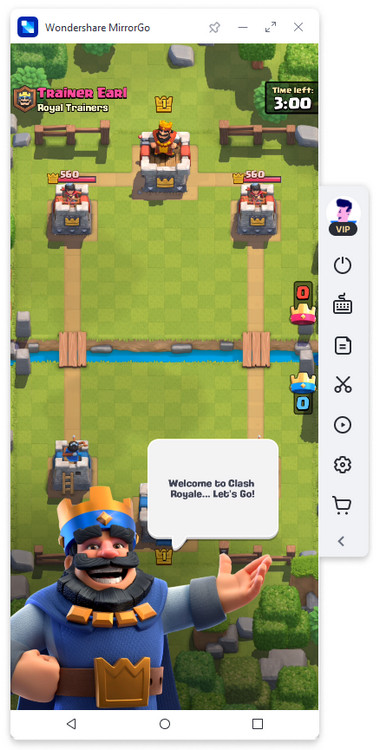
Časť 1. Zahrajte si Clash Royale na počítači s NoxPlayer
NoxPlayer je profesionálne vyzerajúci a ľahký emulátor, ktorý potrebujete na hranie Clash Royale na počítači. Rýchlo vytlačil BlueStacks z trónu špičkových PC emulátorov, pretože umožňuje plynulé a rýchle mobilné hranie počas hernej relácie.
NoxPlayer je zadarmo a neobsahuje žiadny druh malvéru. Je však nevyhnutné stiahnuť si emulátor z webových stránok, ktoré neobsahujú škodlivý softvér. V opačnom prípade by to spôsobilo vážne poškodenie vášho systému a údajov.
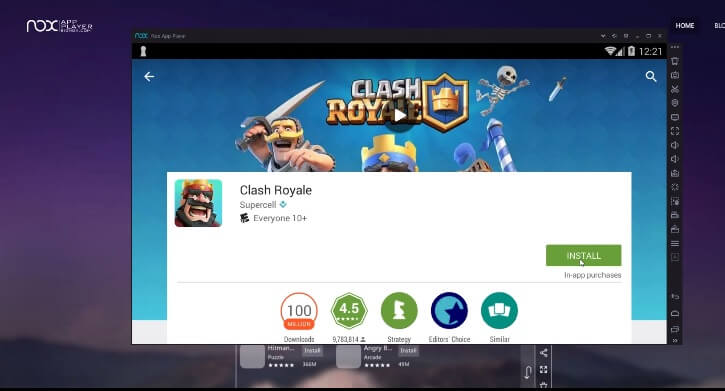
Spôsob použitia NoxPlayer na PC na hranie Clash Royale je nasledujúci:
Krok 1. Stiahnite si NoxPlayer a nainštalujte ho;
Krok 2. Po dokončení inštalácie spustite emulátor na vašom PC;
Krok 3. Zadajte svoje poverenia účtu Google a prejdite do Obchodu Play. Pred rozhraním sa zobrazí ikona obchodu s aplikáciami;
Krok 4. Nájdite Clash Royale a nainštalujte ho na emulátor;
Krok 5. Po dokončení inštalácie jednoducho otvorte hru a vychutnajte si optimálny herný zážitok s prehrávačom NoxPlayer.
Časť 2. Hrajte Clash Royale na počítači s YouWave:
YouWave je ďalšou špičkovou alternatívou k BlueStacks, ktorá umožňuje aplikácie a hry pre Android na PC. Softvér je ľahký a ľahko sa používa. Navyše vám umožňuje ďalšie funkcie, ako je nahrávanie obrazovky a dotyková klávesnica. Množstvo platforiem na internete ponúka bezplatné stiahnutie emulátora. Pred konečným pridaním softvéru do počítača je však lepšie skontrolovať webovú stránku na prítomnosť vírusov.
Ak máte problémy s inštaláciou Clash Royale s YouWave na vašom PC, postupujte podľa krokov nižšie. Umožní vám to úplne dokončiť úlohu.
Krok 1. Stiahnite si a nainštalujte emulátor YouWave do svojho PC;
Krok 2. Spustite program a prihláste sa pomocou svojho účtu Google;
Krok 3. Nájdite Clash Royale z Obchodu Play a nainštalujte hru na YouWave;
Krok 4. Ikonu Clash Royale nájdete na domovskej stránke YouWave. Dvakrát kliknite na ikonu a spustite ju;
Krok 5. Začnite hrať Clash Royale na vašom počítači pri vysokej rýchlosti.
Časť 3. Zahrajte si Clash Royale na počítači s iPadianom
Clash Royale sa nedá hrať len na Androide. Hra má kvalitnú verziu pre používateľov iPhone/iPad(iOS). Používanie emulátora tretích strán na produktoch Apple sa však môže trochu skomplikovať, pretože platforma nie je taká otvorená pre programy ako Android a Windows.
Ak však chcete stimulovať iOS na vašom počítači prostredníctvom emulátora, aby ste si užili špičkové rozhranie a funkcie iOS, máme pre vás riešenie. Simulátor iPadian si môžete nainštalovať do svojho počítača a začať hrať Clash Royale pod záštitou iOS, čo je životaschopná alternatíva k emulátoru BlueStacks.
Užitočnosť iPadianu nekončí hraním Clash Royale. Je to preto, že emulátor dokáže aj iné aplikácie a umožňuje vám prístup k aplikáciám sociálnych médií, ako sú Facebook a WhatsApp.
Tu sú pokyny, ktoré musíte dodržiavať, aby ste umožnili iPadianu na vašom počítači hrať Clash Royale.
Krok 1. Stiahnite si Ipadian z oficiálnej webovej stránky emulátora a nainštalujte ho do počítača;
Krok 2. Pridajte potrebné údaje o používateľovi na prístup k obchodu Apple App Store a otvorte ho;
Krok 3. Nájdite Clash Royale z App Store a nainštalujte ho;
Krok 4. Kliknite na ikonu hry a začnite ju hrať.
záver:
Je fakt, že hranie mobilných hier na počítači cez emulátor tretej strany môže byť oveľa menej zábavné, ak si vyberiete nesprávny softvér. V tomto článku sme diskutovali o troch najlepších alternatívnych metódach hrania Clash Royale na počítači bez BlueStacks. Každý režim je bezpečný a zaisťuje rýchle a optimálne hranie. Je na vás, aby ste si pred inštaláciou aplikácie do počítača zmerali klady a zápory.
Mohlo by sa vám páčiť
Hrajte mobilné hry
- Hrajte mobilné hry na PC
- Používajte klávesnicu a myš v systéme Android
- Klávesnica a myš PUBG MOBILE
- Medzi nami Ovládanie klávesnicou s
- Hrajte Mobile Legends na PC
- Zahrajte si Clash of Clans na PC
- Zahrajte si Fornite Mobile na PC
- Zahrajte si Summoners War na PC
- Hrajte Lords Mobile na PC
- Zahrajte si Creative Destruction na PC
- Hrajte Pokémona na PC
- Zahrajte si Pubg Mobile na PC
- Hrajte medzi nami na PC
- Zahrajte si Free Fire na PC
- Zahrajte si Pokemon Master na PC
- Zahrajte si Zepeto na PC
- Ako hrať Genshin Impact na PC
- Zahrajte si Fate Grand Order na PC
- Zahrajte si Real Racing 3 na PC
- Ako hrať Animal Crossing na PC






James Davis
štábny redaktor